Một trong những vấn để mà người dùng máy tính xách tay nói chung, cũng như chủ sở hữu MacBook nói riêng, dành nhiều sự quan tâm trong quá trình sử dụng là hiện tượng quá nhiệt của thiết bị. Những hạn chế về mặt kích thước vật lý khiến các nhà sản xuất rất khó để trang bị một hệ thống tản nhiệt phức tạp trong những chiếc laptop mỏng, nhẹ. Do đó, hiện tượng quá nhiệt hoàn toàn có thể xảy ra khi thiết bị phải xử lý các tác vụ đòi hỏi hiệu năng cao liên tục trong thời gian dài. Điều này không chỉ dẫn đến sự khó chịu trong quá trình sử dụng, mà còn ảnh hưởng đến độ bền của linh kiện phần cứng theo thời gian.
Bài viết này sẽ hướng dẫn bạn cách kiểm tra nhiệt độ của MacBook để có phương án điều chỉnh khi cần.
Kiểm tra nhiệt độ MacBook Pro
Bạn có thể dễ dàng kiểm tra nhiệt độ của MacBook Pro thông qua ứng dụng Terminal. Cách thực hiện như sau:
1. Mở Terminal trên MacBook Pro của bạn.
2. Nhập lệnh: sudo powermetrics --samplers smc |grep -i "CPU die temperature"
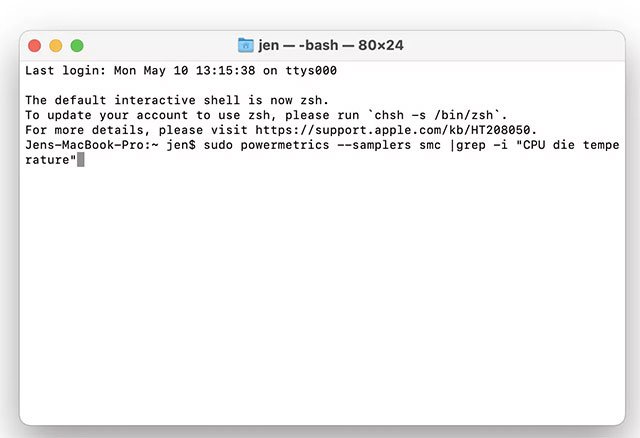
3. Nhập mật khẩu thiết bị.
4. Chờ trong giây lát và Terminal sẽ hiển thị nhiệt độ hiện tại của CPU, cập nhật liên tục theo thời gian thực.

(Lưu ý: Terminal sẽ liên tục cập nhật nhiệt độ CPU cho đến khi bạn đóng ứng dụng. Đặc biệt, lệnh này không hoạt động với máy Mac chạy chip M1).
Làm thế nào để theo dõi nhiệt độ trên máy Mac?
Nếu bạn muốn theo dõi nhiệt độ trên máy Mac thường xuyên và liên tục, có một cách đơn giản và tiện lợi hơn nhiều so với việc sử dụng các lệnh Terminal, đó là sử dụng một ứng dụng chuyên biệt có tên Fanny.
1. Download ứng dụng Fanny từ trang Fanny Widget. (Bạn chỉ cần download Fanny về hệ thống. Ứng dụng này có thể hoạt động trực tiếp trên Mac mà không cần cài đặt).
2. Khởi chạy ứng dụng như bình thường. Fanny sẽ tự động được đặt trong Menu Bar.

3. Bạn chỉ cần nhấp vào biểu tượng Fanny trên Menu Bar để xem nhiệt độ hiện tại của CPU và GPU.
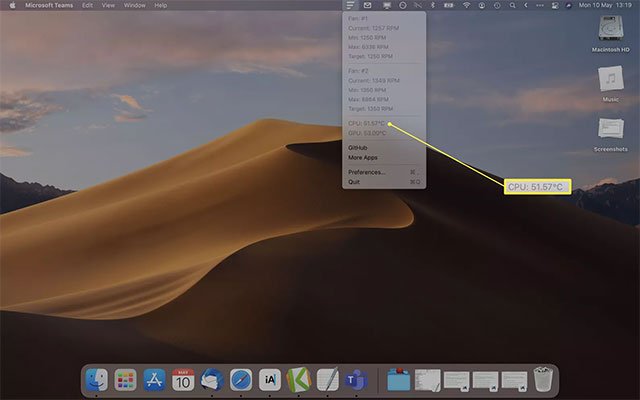
(Lưu ý: Fanny cũng cung cấp thông tin về tình trạng hoạt động của quạt tản nhiệt trong máy Mac. Điều này có thể giúp bạn khắc phục mọi sự cố tiềm ẩn).
Phòng tránh hiện tượng quá nhiệt trên máy Mac
Nếu bạn lo lắng máy Mac của mình đang quá nóng, có một số biện pháp phòng ngừa đơn giản mà bạn có thể thực hiện để khắc phục vấn đề này.
- Đảm bảo máy Mac của bạn đã được cập nhật lên phiên bản phần mềm mới nhất. Apple phát hành các bản cập nhật firmware thường xuyên cho macOS. Việc chạy trên bản cập nhật mới nhất là điều kiện cần để thiết bị của bạn hoạt động tối ưu.
- Tránh sử dụng thiết bị ở những nơi quá nóng, đây cũng là một yếu tố góp phần dẫn đến hiện tượng quá nhiệt.
- Sử dụng thiết bị trên bề mặt làm việc ổn định. Điều này giúp đảm bảo sự thông thoáng khí ở phần mặt đáy. Tránh đặt máy trên ga giường, gối hoặc chăn khi sử dụng.
- Không che MacBook của bạn bằng bất cứ thứ gì có thể chặn luồng gió của quạt tản nhiệt.
- Chỉ sử dụng bộ đổi nguồn (adapter) của Apple hoặc nhà sản xuất được ủy quyền. Tránh sử dụng các bộ đổi nguồn không chính thức có thể không an toàn.
- Mang đến trung tâm bảo thành, kiểm tra khi phát hiện thấy bất cứ dấu hiệu bất thường nào với hệ thống tản nhiệt trên máy.














